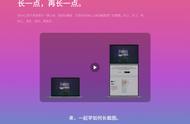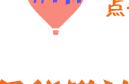在使用电脑的过程中,我们经常需要电脑屏幕的信息,很多人使用手机直接拍摄,但是会出现屏闪、查看不清、拍摄不全等各种问题,今天小编一篇文章带你了解各种电脑截屏的方式,欢迎收藏。

1.微信截图快捷键:Alt A
现在很多人都使用电脑版微信,其实他有很多实用的工具,打开聊天窗口可以设置截图时是否显示微信聊天窗口,选择后,截图时,聊天窗口会隐藏。(PS:微信的截图工具还有很多其他的功能:例如提取文字等),截图完成后会直接出现在聊天窗口中,可另存为,或粘贴在画图等软件中使用。
2.QQ截图:Ctrl Alt A
QQ截图与微信截图类似,功能也差不多。
以上两种方式需要借助其他软件,使用习惯后还是很便捷的。当然Windows自带的截屏功能也非常的强大。
3.电脑全屏截图:PrintScreen
键盘上有时会缩写成Prtsc,按一下键盘上的键帽,就完成了截屏,完成截屏后可以使用Ctrl V的快捷复制功能将截图粘贴至画图或者Word文档中使用。
4.当前窗口截屏:Alt PrintScreen
如果打开某个软件,要对软件窗口的内容截屏,直接选择Alt PrintScreen,截图后粘贴至图画或者Word文档中使用。
5.花样截图:Win Shift S
花样截图有四张截图方式,分别是矩形截图、任意形状截图、当前窗口截图及全屏截图,点击Win Shift S后,电脑桌面正上方会出现选择的菜单,点击后进行截屏即可,截屏后可粘贴到微信、画图等工具中使用。

以上五种方式哪种都能够帮助你解决截图的这个问题, 电脑技巧千千万,如果你有更好用的方法,也欢迎分享,有问题想要解决也可以留言哦。